FlightGear 비행 시뮬레이터를 무료로 다운로드하세요 [재밌게 즐기세요]
![FlightGear 비행 시뮬레이터를 무료로 다운로드하세요 [재밌게 즐기세요] FlightGear 비행 시뮬레이터를 무료로 다운로드하세요 [재밌게 즐기세요]](https://tips.webtech360.com/resources8/r252/image-7634-0829093738400.jpg)
누구나 가끔은 휴식이 필요합니다. 흥미로운 게임을 찾고 있다면 Flight Gear를 한번 플레이해 보세요. 무료 멀티 플랫폼 오픈소스 게임입니다.
PuTTY는 Microsoft Windows의 SSH 클라이언트입니다 . 하지만 이 프로그램을 Linux에도 설치할 수 있다는 사실을 알고 계셨습니까? 이 가이드에서는 모든 주요 Linux 운영 체제에서 PuTTY SSH 클라이언트를 시작하고 실행하는 방법을 살펴보겠습니다.
Ubuntu Linux의 경우 "Universe" 소프트웨어 저장소에 Putty를 설치할 수 있습니다. 그러나 모든 사람이 기본적으로 "우주"를 설정한 것은 아닙니다. 켜는 방법은 다음과 같습니다.
먼저 키보드에서 Ctrl + Alt + T 또는 Ctrl + Shift + T 를 눌러 터미널 창을 엽니다 . 그런 다음 아래 의 add-apt-repository 명령을 사용하여 Ubuntu PC에 "Universe" 소프트웨어 저장소를 추가합니다.
sudo add-apt-repository 우주
Universe 소프트웨어 리포지토리에 추가한 후에는 Ubuntu Linux PC의 소프트웨어 소스를 업데이트해야 합니다. 업데이트하려면 아래 의 apt update 명령을 실행하세요.
sudo apt 업데이트
Ubuntu의 소프트웨어 소스가 최신 상태이면 아래 apt install 명령을 사용하여 Ubuntu PC용 PuTTY의 최신 릴리스를 얻을 수 있습니다.
sudo apt 설치 퍼티
데비안 리눅스는 "메인" 소프트웨어 저장소에서 비교적 최근의 PuTTY 릴리스를 사용자에게 제공합니다. 시스템에서 작동하도록 하려면 키보드에서 Ctrl + Alt + T 또는 Ctrl + Shift + T 를 눌러 터미널 창을 엽니다 . 그런 다음 아래의 apt-get install 명령을 사용합니다.
sudo apt-get 설치 퍼티
Debian Linux는 상당히 오래된 소프트웨어를 사용자에게 제공한다는 점을 명심하십시오. 오래된 소프트웨어는 큰 문제가 아니며 데비안은 안정적인 상태를 유지하기 위해 그렇게 합니다. 그러나 PuTTY의 새로운 기능을 원하면 여기에서 우리 가이드 를 따라 Debian에 최신 소프트웨어 를 설치 하는 방법을 배우는 것을 고려하십시오 .
PuTTY SSH 클라이언트는 "추가" 소프트웨어 저장소를 통해 모든 Arch Linux 사용자가 사용할 수 있습니다. 설치를 시작하려면 "추가" 소프트웨어 저장소가 활성화되어 있는지 확인하십시오.
"추가"가 활성화되지 않은 경우 다음을 수행하여 활성화합니다.
1단계:/etc/pacman.conf 아래 명령을 사용하여 Nano 텍스트 편집기에서 엽니다 .
sudo nano -w /etc/pacman.conf
2단계: "추가" 소프트웨어 저장소에 대한 구성 파일을 살펴봅니다. 그런 다음 "Extra" 주변에서 # 기호를 모두 제거하여 활성화합니다.
3단계: Ctrl + O 를 사용하여 편집 내용을 Nano에 저장하고 Ctrl + X를 사용 하여 편집기를 종료합니다 .
4단계: Pacman 명령 을 사용하여 Arch Linux PC를 Pacman 서버에 다시 동기화합니다 .
sudo 팩맨 -Syy
"추가" 저장소가 설정되면 아래 의 pacman -S 명령을 사용하여 Putty를 시작하고 실행할 수 있습니다.
sudo pacman -S 퍼티
Fedora Linux에는 Fedora 32 및 Rawhide에 사용할 PuTTY SSH 클라이언트가 있습니다. 앱이 시스템에서 작동하도록 하려면 먼저 터미널 창을 열어야 합니다. 키보드에서 Ctrl + Alt + T 또는 Ctrl + Shift + T 를 눌러 터미널 창을 열 수 있습니다 . 터미널 창이 열리면 아래 의 dnf install 명령을 사용하여 Fedora에 PuTTY를 설치할 수 있습니다.
sudo dnf 설치 퍼티
PuTTY는 OpenSUSE Oss 소프트웨어 저장소를 통해 OpenSUSE(버전 15.1, 15.2 및 Tumbleweed) 사용자가 사용할 수 있습니다. 설치를 시작하려면 키보드에서 Ctrl + Alt + T 또는 Ctrl + Shift + T 를 눌러 바탕 화면에서 터미널 창을 엽니다 . 그런 다음 터미널 창이 열리면 다음 zypper install 명령을 사용하여 앱을 작동시키십시오.
sudo zipper 설치 퍼티
PuTTY의 소스 코드는 GitHub에서 사용할 수 있습니다. 이를 통해 코드를 컴파일하여 모든 Linux 운영 체제 및 기타 유닉스 계열 운영 체제에서 PuTTY를 실행할 수 있습니다. PuTTY의 소스 코드를 얻으려면 여기를 클릭 하십시오 .
PuTTY를 사용하여 SSH 서버에 연결하려면 아래의 단계별 지침을 따르십시오.
1단계: 앱 메뉴에서 검색하여 Linux PC에서 PuTTY SSH 클라이언트를 엽니다. 빠른 실행기(Alt + F2)에 putty 를 입력하여 앱을 실행할 수도 있습니다 .
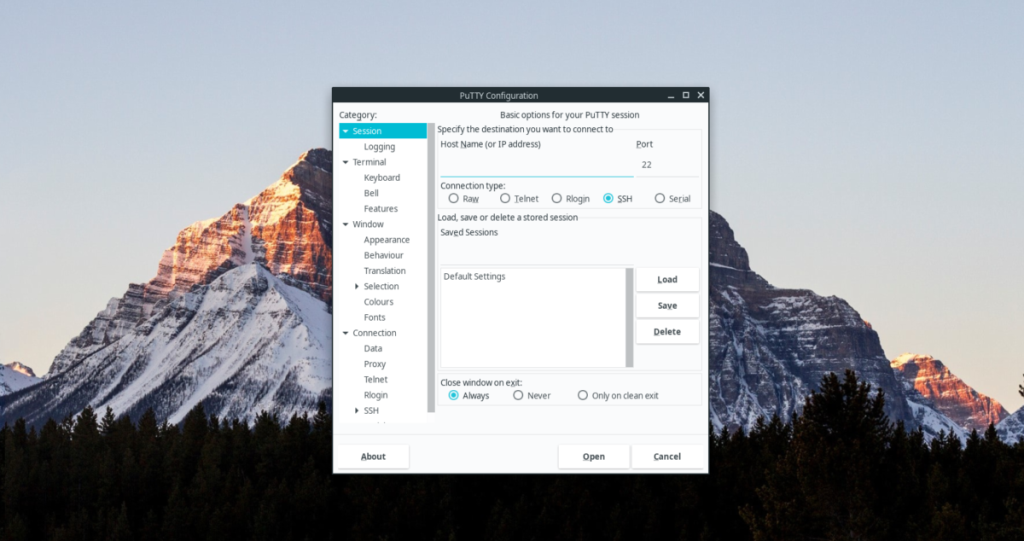
2단계: PuTTY 구성 창에서 "호스트 이름(또는 IP 주소)" 상자를 찾아 마우스로 클릭합니다. 그런 다음 상자에 원격 컴퓨터의 IP 또는 호스트 이름을 입력합니다.
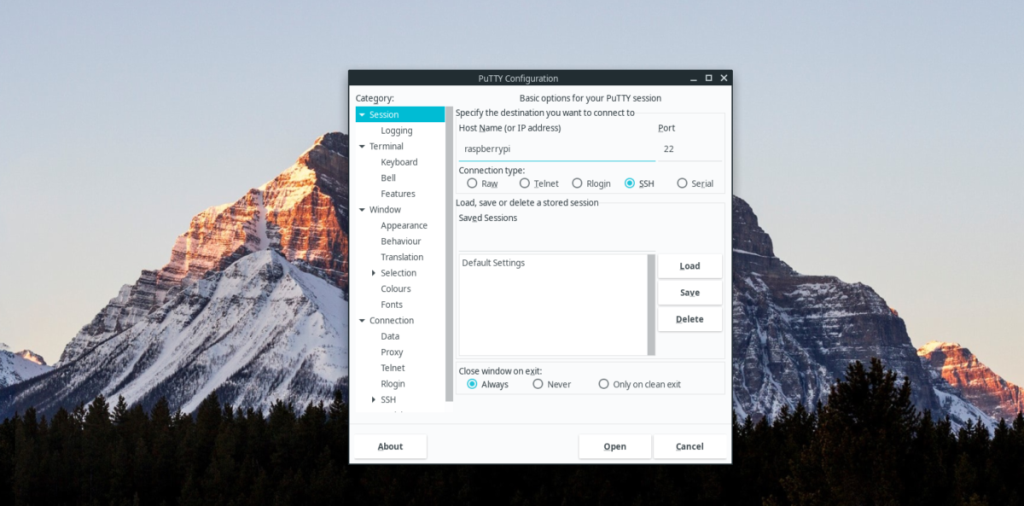
3단계: "포트" 텍스트 상자를 찾아 원격 시스템의 포트를 설정합니다. 포트 번호가 확실하지 않으면 "22"로 두십시오.
4단계: "열기" 버튼을 찾아 클릭합니다. "열기" 버튼을 선택하면 PuTTY를 통해 SSH를 통해 원격 시스템에 SSH 연결이 시작됩니다.
5단계: "열기" 버튼을 클릭하면 PuTTY 터미널 창이 나타납니다. 액세스 권한을 얻으려면 원격 컴퓨터에 암호를 입력하십시오.
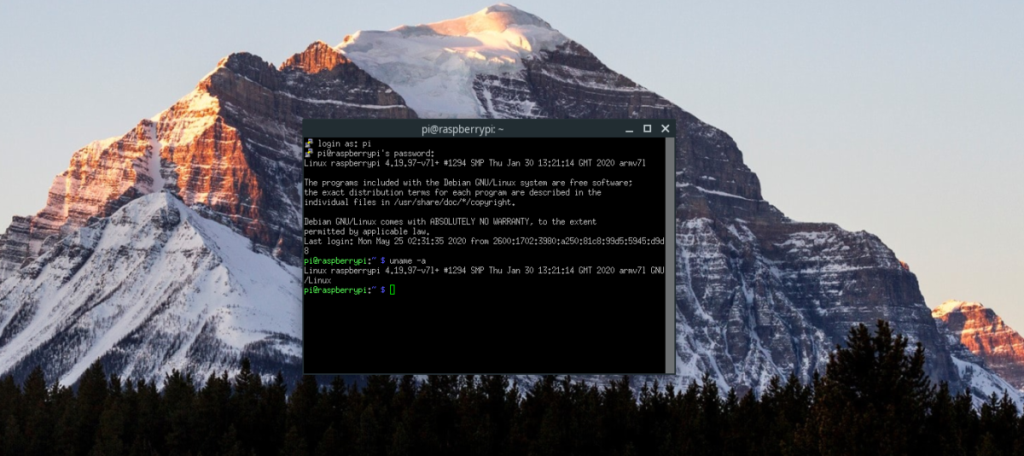
PuTTY 세션을 종료하려면 터미널 창을 닫기만 하면 됩니다. 또는 터미널에 exit 명령을 입력 하고 키보드의 Enter 키 를 눌러 PuTTY에서 연결된 SSH 세션에서 로그아웃합니다.
누구나 가끔은 휴식이 필요합니다. 흥미로운 게임을 찾고 있다면 Flight Gear를 한번 플레이해 보세요. 무료 멀티 플랫폼 오픈소스 게임입니다.
MP3 Diags는 음악 오디오 컬렉션의 문제를 해결하는 최고의 도구입니다. MP3 파일에 태그를 지정하고, 누락된 앨범 커버 아트를 추가하고, VBR을 수정할 수 있습니다.
Google Wave와 마찬가지로 Google Voice는 전 세계적으로 큰 화제를 불러일으켰습니다. Google은 우리의 소통 방식을 바꾸는 것을 목표로 하고 있으며,
Flickr 사용자가 사진을 고화질로 다운로드할 수 있는 도구는 많지만, Flickr Favorites를 다운로드할 수 있는 방법이 있을까요? 최근에
샘플링이란 무엇입니까? 위키피디아에 따르면 "음반의 일부 또는 샘플을 가져와 악기나 기타 도구로 재사용하는 행위입니다.
Google 사이트는 사용자가 Google 서버에 웹사이트를 호스팅할 수 있도록 하는 Google의 서비스입니다. 하지만 한 가지 문제가 있습니다. 백업 기능이 내장되어 있지 않다는 것입니다.
Google Tasks는 캘린더, Wave, Voice 등과 같은 다른 Google 서비스만큼 인기가 없지만 여전히 널리 사용되고 있으며 사람들의 필수품입니다.
Ubuntu Live 및 DBAN 부팅 CD를 통해 하드 디스크 및 이동식 미디어를 안전하게 지우는 방법에 대한 이전 가이드에서 Windows 기반 디스크에 대해 설명했습니다.
Linux에서 Vivaldi 웹 브라우저를 일일 드라이버로 사용하십니까? 안전한 보관을 위해 브라우저 설정을 백업하는 방법을 알아보세요.
고정된 Gnome 데스크탑 세션을 수정하는 방법에 대한 가이드






![손실된 파티션 및 하드 디스크 데이터 복구 방법 [가이드] 손실된 파티션 및 하드 디스크 데이터 복구 방법 [가이드]](https://tips.webtech360.com/resources8/r252/image-1895-0829094700141.jpg)

